Barrierefreiheit verwalten
iOS-Geräte unterstützen neben den unten aufgeführten Funktionen zahlreiche Barrierefreiheitsfunktionen. Weitere Informationen findest du auf der Website des Apple Support. Du kannst deine Einstellungen für Barrierefreiheit auch überprüfen, indem du im Einstellungsbildschirm deines Geräts auf Barrierefreiheit tippst.
Visuelle Funktionen aktivieren
Lesen bei schlechten Lichtverhältnissen
Du kannst die Night Shift-Funktion des Geräts verwenden, um die Lesbarkeit bei schlechten Lichtverhältnissen zu verbessern. Dadurch wird die Belastung der Augen verringert und die Akkulaufzeit verlängert.
So aktivierst du Night Shift:
Navigiere zum Einstellungsbildschirm deines Geräts.
Tippe auf Anzeige und Helligkeit.
Tippe auf Night Shift.

Konfiguriere die Einstellungen. Je nach Betriebssystemversion kannst du den Night Shift-Modus planen, die Funktion manuell aktivieren und den allgemeinen Farbton steuern.
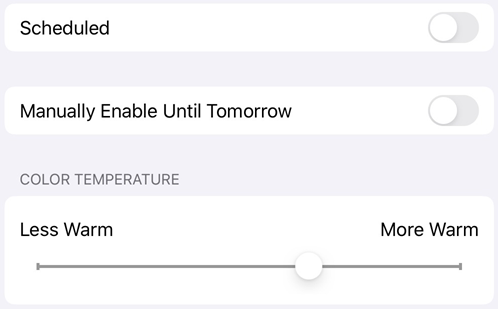
Display-Helligkeit
Stelle die Helligkeit des Displays ein, um die Lesbarkeit nach Bedarf zu verbessern.
Navigiere zum Einstellungsbildschirm deines Geräts.
Tippe auf Anzeige und Helligkeit.
Stelle die Helligkeitsstufe ein.
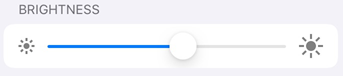
Farben invertieren
So invertierst du Farben:
Tippe auf Einstellungen > Barrierefreiheit.
Tippe auf Anzeige und Textgröße.
Wähle eine Option aus:
Aktiviere Intelligente Umkehr, um die meisten Farben zu invertieren, wobei Bilder, Medien und einige Apps jedoch im Originalzustand bleiben.
Aktiviere Klassische Umkehr, um die Farben des Displays umzukehren.
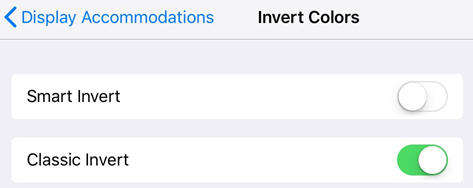
Hinweis
Du kannst von diesem Bildschirm aus auch den Kontrast, die Textgröße und andere Anzeigefunktionen ändern.
Aktivieren des Dunkelmodus
iOS Version 13 und höher unterstützt den Dunkelmodus. Die Darstellung mit hohem Kontrast im Dunkelmodus kann die Lesbarkeit bei schlechten Lichtverhältnissen verbessern und die Akkulaufzeit verlängern. Für manche Benutzer ist der Dunkelmodus ein wichtiges Element der Barrierefreiheit, bei dem Farb- und Bildinformationen besser beibehalten werden als beim Nachtmodus.
Navigiere zum Einstellungsbildschirm deines Geräts.
Tippe auf Anzeige und Helligkeit.
Wähle den Hell- oder Dunkelmodus.
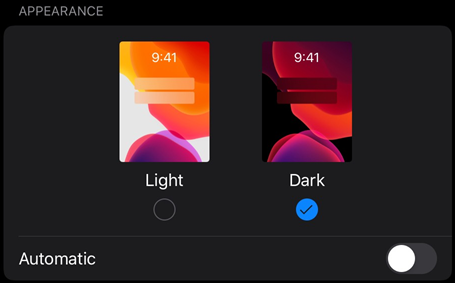
Audiofunktionen aktivieren
VoiceOver verwenden
Die App unterstützt VoiceOver, das in iOS integrierte Sprachausgabeprogramm. Mit VoiceOver können Benutzer mit Sehbeeinträchtigungen einfache Gesten nutzen, um sich Inhalte von PDF-Dateien vorlesen zu lassen. So aktivierst du VoiceOver:
Navigiere zum Einstellungsbildschirm deines Geräts.
Tippe auf Barrierefreiheit.
Tippe auf VoiceOver und aktiviere die Funktion.
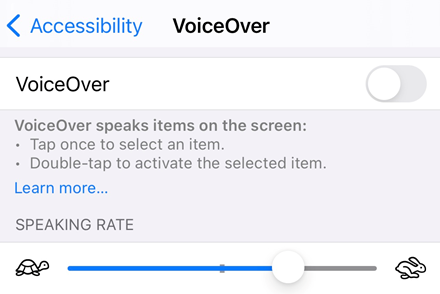
Gestenfunktionen
Die App unterstützt die standardmäßigen VoiceOver-Gesten, wie sie in der Apple-Dokumentation beschrieben werden.
Es gibt auch benutzerdefinierte Aktionen, mit denen du auf Dateien zugreifen kannst. So zeigst du einen Kontextbereich für eine beliebige Datei in einer Dateiliste an (Start, Dateien, Freigegeben und Suche):
Berühre eine Datei mit einem Finger und wische nach unten.
Wenn du die Sprachansage „Kontextbereich“ hörst, tippe zweimal.